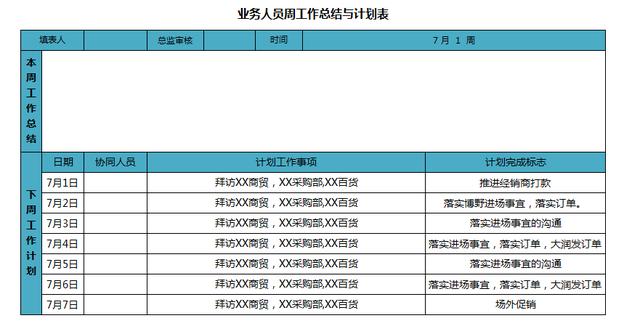下圖工作簿有3張不同月份的工作表,每張表格首行、首列内容完全一緻。工作表"1月"已經進行了格式設置,字體大小、顔色、單元格底紋、邊框等與另外兩張工作表不同。現在我們想将工作表"1月"的格式快速批量應用到工作表"2月"和"3月"中,接下來看看具體怎麼操作。

1、按住ctrl鍵不放,依次單擊窗口下方的工作表标簽"1月""2月""3月",使3張工作表同時被選中,标簽底色全部變為白色。

2、選中"1月"工作表的A1:D4單元格,單擊[開始]選項卡[編輯]功能組中的[填充]按鈕。

選中"1月"工作表的A1:D4單元格時,應先确保3張工作表處于成組狀态,即同時被選中的狀态。
3、在[填充]按鈕下拉列表中選擇[至同組工作表]命令。

4、在彈出的[填充成組工作表]對話框中選擇[格式]選項,最後單擊[确定]按鈕。

5、鼠标分别點擊工作表标簽"2月""3月",可見兩張工作表已自動填充應用了工作表"1月"的格式。

2月工作表

3月工作表
小提示批量填充格式時,表格的行高、列寬是無法同步複制的,需要另行設置。
,更多精彩资讯请关注tft每日頭條,我们将持续为您更新最新资讯!